|
LINDA (LES 382)


Merci beaucoup Marja pour la permission de traduire tes tutoriels en français.

Le tutoriel a été traduit avec Corel12, mais il peut également être exécuté avec les autres versions.
Suivant la version utilisée, vous pouvez obtenir des résultats différents.
Depuis la version X4, la fonction Image>Miroir a été remplacée par Image>Renverser horizontalement,
et Image>Renverser avec Image>Renverser verticalement.
Dans les versions X5 et X6, les fonctions ont été améliorées par la mise à disposition du menu Objets.
Avec la nouvelle version X7, nous avons à nouveau Miroir/Retourner, mais avec nouvelles différences.
Consulter, si vouz voulez, mes notes ici
Certaines dénominations ont changées entre les versions de PSP.
Les plus frequentes dénominations utilisées:


Matériel ici
Le tube est de Drevers.
Le reste du matériel est de Marja.
(les liens des sites des tubeuses ici)
Modules Externes.
consulter, si nécessaire, ma section de filtre ici
Filters Unlimited 2.0 ici
Photo Aging Kit - Dirt& Dust (à importer dans Unlimited) ici
Mehdi - Sorting Tiles ici
Graphics Plus - Emboss ici
Simple - Diamonds ici
Filtres Graphics Plus et Simple peuvent être utilisés seuls ou importés dans Filters Unlimited.
voir comment le faire ici).
Si un filtre est fourni avec cette icône,  on est obligé à l'importer dans Unlimited on est obligé à l'importer dans Unlimited

N'hésitez pas à changer le mode mélange des calques et leur opacité selon vos couleurs
Dans les plus récentes versions de PSP, vous ne trouvez pas le dégradé d'avant plan/arrière plan ou Corel_06_029.
Vous pouvez utiliser le dégradé des versions antérieures.
Ici le dossier Dégradés de CorelX.
Placer la sélection dans le dossier Sélections.
Ouvrir les masques dans PSP et les minimiser avec le reste du matériel.
Ouvrir la palette des couleurs

Outil Pipette 
cliquer avec la touche gauche de la souris pour placer la couleur en avant plan,
cliquer avec la touche droite de la souris pour placer la couleur en arrière plan.
Placer en avant plan la couleur 1.
Placer en arrière plan la couleur 2.

Préparer en arrière plan un dégradé de premier plan/arrière plan, style Radial.
 
1. Ouvrir une nouvelle image transparente 800x500 pixels.
Remplir  l'image transparente du dégradé. l'image transparente du dégradé.
2. Réglage>Flou>Flou gaussien - rayon 15.

3. Effets>Effets de distorsion>Pixellisation.

4. Effets>Modules Externes>Mehdi - Sorting Tiles.

5. Effets>Effets d'image>Mosaïque sans jointures.

6. Effets>Effets de bords>Accentuer.
7. Placer en avant plan la couleur blanche #ffffff.
8. Calques>Nouveau calque raster.
Remplir  le calque avec la couleur blanche d'avant plan. le calque avec la couleur blanche d'avant plan.
9. Effets>Modules Externes>Filters Unlimited 2.0 - Photo Aging Kit – Dirt & Dust, par défaut.

10. Placer le calque en mode Assombrir et réduire l'opacité à 30%.

11. Effets>Modules Externes>Graphics Plus - Emboss.

12. Calques>Fusionner>Calques visibles.
13. Calques>Nouveau calque raster.
Remplir  le calque avec la couleur blanche d'avant plan. le calque avec la couleur blanche d'avant plan.
14. Calques>Nouveau calque de masque>A partir d'une image.
Ouvrir le menu deroulant sous la fenêtre d'origine et vous verrez la liste des images ouvertes.
Sélectionner le masque Masker190mpd©designs.

Calques>Fusionner>Fusionner le groupe.
15. Effets>Effets géométriques>Cercle.
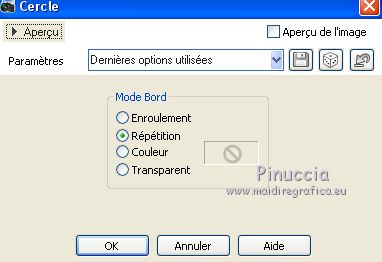
Réduire l'opacité de ce calque à 65%.
16. Riporta il colore di sfondo a Colore.

17. Calques>Nouveau calque raster.
Remplir  le calque avec la couleur d'arrière plan. le calque avec la couleur d'arrière plan.
18. Activer le masque masker209mpd©designs.
Image>Rotation à droite, et minimiser à nouveau le masque.
19. Calques>Nouveau calque de masque>A partir d'une image.
Ouvrir le menu deroulant sous la fenêtre d'origine
et sélectionner le masque masker209mpd©designs.

Calques>Fusionner>Fusionner le groupe.
fermer le masque sans enregistrer les modifications
20. Effets>Effets 3D>Ombre portée, couleur noire.

21. Ouvrir drevers_deco_58 - Édition>Copier.
Revenir sur votre travail et Édition>Coller comme nouveau calque.
Ne pas déplacer.
Effets>Effets 3D>Ombre portée, comme précédemment.
22. Ouvrir Linda-deco-1 mpd© - Édition>Copier.
Revenir sur votre travail et Édition>Coller comme nouveau calque.
23. Effets>Effets d'image>Décalage.

24. Placer à nouveau en avant plan la couleur 1.

Préparer en arrière plan le dégradé de premier plan/arrière plan, style Linéaire.
 
25. Calques>Nouveau calque raster.
Sélections>Charger/Enregistrer une sélection>Charger à partir du disque.
Chercher et charger la sélection Linda-sel1-mpd©
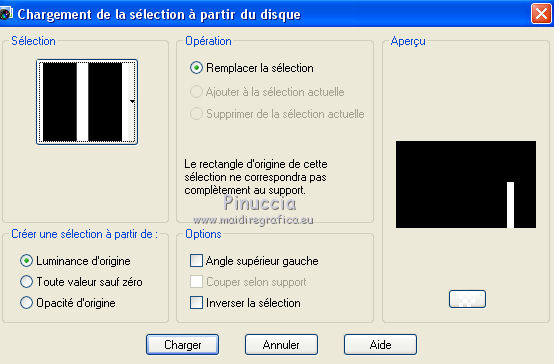
Remplir  la sélection du dégradé. la sélection du dégradé.
Sélections>Désélectionner tout.
26. Effets>Effets de distorsion>Pixellisation.

27. Effets>Modules Externes>Simple - Diamonds.
28. Ouvrir une nouvelle image noire 250 x 300 pixels.

29. Ouvrir le tube Drevers_woman_369 - Édition>Copier.
Revenir sur la petite image et Édition>Coller comme nouveau calque.
Image>Redimensionner, à 75%, redimensionner tous les calques décoché.
Réglage>Netteté>Netteté.
30. Image>Ajouter des bordures, 1 pixels, symétrique, couleur d'avant plan.
Image>Ajouter des bordures, 2 pixels, symétrique, couleur blanche.
31. Édition>Copier.
Minimiser le cadre; on va s'en servir plus tard
Revenir sur votre travail original et Édition>Coller comme nouveau calque.
32. Effets>Effets d'image>Décalage.

33. Ouvrir Linda-deco-2 mpd© - Édition>Copier.
Revenir sur votre travail et Édition>Coller comme nouveau calque.
34. Effets>Effets d'image>Décalage.

35. Calques>Agencer>Déplacer vers le bas.
Rester sur ce calque.
36. Activer l'outil Baguette magique  tolérance et progressivité 0, tolérance et progressivité 0,
et cliquer sur le cadre à gauche pour le sélectionner.

37. Sélections>Modifier>Contracter - 20 pixels.
Calques>Nouveau calque raster.
Activer à nouveau le petit cadre - Édition>Copier.
Revenir sur votre travail et Édition>Coller dans la sélection.
Réglage>Netteté>Netteté.
Sélections>Désélectionner tout.
38. Vous positionner sur le calque du haut de la pile.
Ouvrir Wordart 1 mpd© - Édition>Copier.
Revenir sur votre travail et Édition>Coller comme nouveau calque.
Effets>Effets d'image>Décalage.

Placer le calque en mode Recouvrement.
39. Ouvrir Linda-deco-3 mpd© - Édition>Copier.
Revenir sur votre travail et Édition>Coller comme nouveau calque.
Ne pas déplacer.
Effets>Effets 3D>Ombre portée, comme précédemment.
40. Pour le bords:
Garder les couleurs 1 en avant plan et 2 en arrière plan.

Image>Ajouter des bordures, 1 pixel, symétrique, couleur d'avant plan.
Image>Ajouter des bordures, 3 pixels, symétrique, couleur d'arrière plan.
Image>Ajouter des bordures, 1 pixel, symétrique, couleur d'avant plan.
Image>Ajouter des bordures, 40 pixels, symétrique, couleur blanche.
41. Sélectionner le bord blanc avec la baguette magique 
Sélections>Inverser.
42. Effets>Effets 3D>Ombre portée, couleur noire.

Sélections>Désélectionner tout.
43. Image>Ajouter des bordures, 2 pixels, symétrique, couleur d'arrière plan.
44. Signer votre travail sur un nouveau calque.
45. Calques>Fusionner>Tous.
46. Image>Redimensionner, 800 pixels de largeur, redimensionner tous les calques coché.
Enregistrer en jpg.

Vos versions. Merci

Mary LBDM

Felinec31

Noella

Si vous avez des problèmes, ou des doutes, ou vous trouvez un link modifié, ou seulement pour me dire que ce tutoriel vous a plu, vous pouvez m'écrire.
7 Marzo 2018
|


